一、前期基础知识储备
(1)9-patch图片定义——Android SDK提供的解决应用开发过程中和UI相关的制作自适应背景图片的问题(就是一个使用9-patch制作的PNG图篇拉伸之后,失真幅度更小,非常适合开发使用)。实际工作中,会由UI设计师做好,然后开发者直接使用即可;若是开发者想自己平时开发练习使用,也可以学习如何制作9-patch图片。
(2)Android studio默认安装路径在哪里?
Android studio默认安装过程中的一些路径:
SDK路径——C:\Users\Administrator\AppData\Local\Android\sdk
软件安装路径——C:\Program Files\Android\Android Studio
默认工程目录——C:\Users\Administrator\AndroidstudioProjects
二、从0开始制作9-patch图片
使用Draw 9-patch工具可以允许你容易的创建NinePatch图像,以下步骤指导你使用Draw 9-patch工具,由PNG图像创建9Patch图像。
(1)通常开发者需要在自己的电脑上安装目录下找到SDK/tools目录,启动draw9patch程序——默认路径:C:\Users\Administrator\AppData\Local\Android\sdk\tools,然后在文件夹找到draw9ptch.bat,单击打开,如果出现的是一个黑窗口,恭喜你,没有配置环境变量。在此提供两种解决方法:
1)①配置环境变量找到jdk的安装目录,像配置java环境一样,把%jdk\\bin添加到环境PATH中;
②在android studio中File-->Open...选择安装的android sdk中tools下的draw9patch.bat,打开后,把
set java_exe=
call lib\find_java.bat
if not defined java_exe goto :EOF
改成
set java_exe=%jdk\\bin\java.exe
③可以使用之后点击draw9patch.bat刚开始打开的还是cmd.exe,等下就可以处理图片了。
2)笔者亲测可以解决问题——①打开SDK/tools,新建文本文档,打入java -jar %~dp0\lib\draw9patch.jar后,左上角文件->另存为my9patch.bat(注意,这里要带上bat后缀,这个bat也放在SDK/tools文件夹下)
②双击my9patch,然后会出现一个命令提示符,大概10秒后就会出现draw-9-patch的可编辑界面,在使用过程中,不要关闭命令提示符

(2)开发者不熟悉PS的话,可以使用Windows系统自带的画图软件制作PNG图片;
注:图片要求是PNG格式的

(3)加载PNG图像到Draw 9-patch窗口,工作区域就打开了;

(4)在图像的左边和上边的周边,左键选择拉伸区域和内容区。使用shift+左键取消选择的区域;

注意:9-patch图片实际上是9块,黑色标注的左边和上边,就是可以选择可以拉伸的区域,而上图中用紫色圈住的四个边角,是不能缩放的
(5)保存你的图像。图像的后缀名是.9.png。
小结:实际开发中,9-patch的使用是非常常见的,比如某QQ和某微信中聊天时发送消息的承载消息气泡,可以根据内容的大小进行缩放,气泡使用的就是9-patch图片PNG格式的图片,可以随着内容的变化进行缩放。所以对于开发者来说,与9-patch打交道的时间不会少,可能我们不能像UI同事交互同事一样,制作精美的图片,但至少,一般程度的draw9patch还是要熟悉的。


三、示例:制作一张占位图9_match图
当然实际开发中更常见的是UI同事已经设计好一张图片,此时需要转换为9_match图,这个时候就不用利用原生工具改造那么麻烦了,直接使用Android Studio自带的转换png图片的功能即可,以下是详细步骤:
需要转换为9_patch的原始png图片:要求:logo部分和文字部分大小不会被拉伸

①res下创建drawable_nodpi文件夹,用以存放转换好的9_patch图;

②选择drawable下需要转换为9_patch图的原始PNG图片;
右键,选择“Create 9_patch file ”,在接下来的弹窗中选择刚刚创建的drawable_nodpi文件夹存放创建的图片
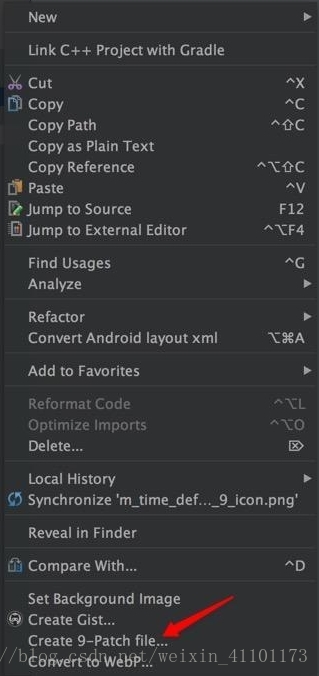

③开始制作.9图;
默认状态下,图片的四条边都是可以任意拉伸的,即四条边都是选中的状态,此时,四条边全都是黑色的,我们需要中间的log图和文字不会拉伸,而其他区域则可以任意拉伸,这时,我们只需要找出不需要拉伸的区域,按住shift,左键开始选择,选中上边和左边的白色区域即可。

效果如下图:中间区域的图片和文字不会拉伸,其余部分任意拉伸。

最后,说一下,学会使用9_patch图意义重大:
1)自适应分辨率,减小apk包体积:一张可以自动拉伸不会变形的.9图即意味着可以做到自适应,那么我们就不必要为每个分辨率做一套图标,原本需要适应分辨率的几张图片只用一张自适应分辨率的.9图即可,减少图片使用,这对减小包体积意义非凡;
(上百个类文件占1M顶天了,72*72分辨率的小图标,不压缩200KB一张,一张小图标抵20个类文件毫不夸张,尽量减少图片的使用绝对是减小APK体积的一大利器)
2)减小apk包体积:单张.9图大小小于原始PNG图片。
 23.5KB
23.5KB  19.9KB
19.9KB
























 3250
3250

 被折叠的 条评论
为什么被折叠?
被折叠的 条评论
为什么被折叠?








